超详细OneKey使用方法图文教程 + 最新版OneKey Ghost下载
这两天有使用雨林木风出品的OneKey,发现真的很好用,一定要推荐一下并写个详细的使用教程。以前备份还原系统我都使用U盘或光盘自带WinPE上的Ghost软件,那是在XP年代,后来使用Windows 7后根本没有再备份系统。原因有两点,一是Win7的安全性很高,几乎不太会中什么病毒;二是Win7不会像XP那样越用越慢(这也看个人使用情况);三是Windows 7的重装很简单很迅速。怎么感觉像是在表扬Win7了?不过我写文章基本都是基于实际情况出发的,见谅见谅。OneKey出来很久了,很早以前就听说了,只是一直没有使用,觉得没有必要使用第三方系统备份和恢复软件,在我看来Symantec的Ghost才是最正宗的。我错了,OneKey的核心其实就是赛门铁克的Ghost软件,内置Ghost 11.0.2和11.5.1。
本文写一个详细的OneKey使用图文教程,完全针对菜鸟,大鸟请略过。
OneKey备份系统
目前最新版为7.3.1,使用方法非常简单,iHackSoft.com觉得不管是电脑新手还是菜鸟都应该没有问题。为了学习,我特意在自己单位的电脑上使用了一下备份功能。下载回来后有两个EXE程序,其中一个是for WinPE的,暂且不用管它。打开OneKey.exe,在“常规”选项卡中选择“备份系统”,映像文件路径您自己指定一个,注意一定要是系统盘以外的地方。接下来选择您要备份的分区,我的XP装在C盘,那我就选择分区C:,在前面打上勾,如下图:

还没完成,此时切换到“高级”。
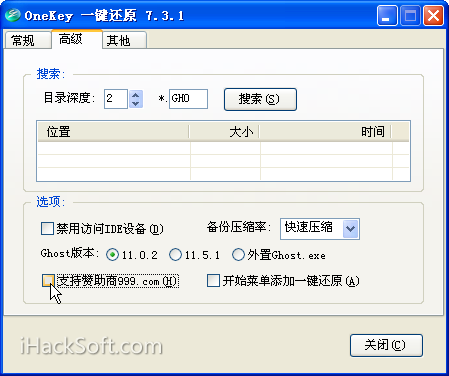
把左下角的“支持赞助商999.com”去掉,默认是勾选的,它的作用就是把您备份的系统IE主页修改成999.com。看似是流氓行为,不过我们也应该理解,这算是OneKey唯一的盈利途径吧!没关系,点掉就可以了。至于Ghost版本,iHackSoft.com认为,就选11.0.2好了,兼容性会好一点。其它的默认就可以了。
再来到“其他”选项卡。
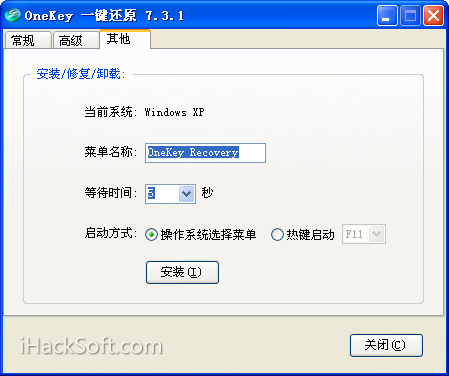
这里包含了系统重启时的菜单名称、等待时间、启动方式。如果您不理解这些选项的意思,都默认即可,软件还是设计得挺人性化的。
回到“常规”页,点“确定”,会提示重新启动系统。之后所有的备份操作OneKey将调用Ghost全自动完成,整个过程您无需干涉。
OneKey还原系统
还原就不在本机做测试了,因为iHackSoft.com刚好有机会。昨天化矿处的一台监控主机出现问题了,QQ能上网页上不去。本来这也不是什么大问题,但是发现系统感染了很多很多病毒,故决定重装。这是我来新单位上班后第一次帮忙解决系统问题。我在D盘bak目录下发现了一个winxp.GHO文件,不用说,这肯定是先前备份好的,这样一来,还原一下就好了,无需重装。如果你不确定这台电脑上有没有之前备份好的,你可以在“高级”里面进行搜索(图片请参照上面的)。打开程序,选中“还原系统”,打开找到的GHO文件路径。选中C盘,“确定”即可,就这么简单,重启电脑,还原操作将全自动完成,您只需等待片刻。另外说一下的是,OneKey的映像文件导入还支持ISO,原理就是如果ISO文件里包含GHO文件,它会自动把它复制出来,再进行下一步的操作。

教程就是这样了,掌握了吗?我认为OneKey最大的优点就是把Ghost的操作简化了,使其变得更加易用。本文为开心软件园原创,转载请注明来自https://ihacksoft.com/onekey.html。最后,说明几点:
1、OneKey不是只用来对系统进行一键备份还原,它对任何一个分区都可以备份还原;
2、支持32位和64位系统,最新版支持Windows 7和Windows 8;
3、纯绿色单文件,不会给系统留下任何临时文件。
 最新版 OneKey 7.3.1 官方原版下载 | 下载热度: 2,711 ℃ | 转载请注明来自:iHackSoft.com
最新版 OneKey 7.3.1 官方原版下载 | 下载热度: 2,711 ℃ | 转载请注明来自:iHackSoft.com